Settimocell / Notizie / Guide
Come aprire file zip su Android
Offerte in anteprima per teQuante volte ti è capitato di ricevere un file zippato o in formato .rar e non poterlo scaricare perchè sul tuo tablet o smartphone Android non hai qualcosa come Winrar, il celebre gestore di file che si usa sul computer?
Se anche stavolta hai bisogno di un gestore di file zip, perchè dovresti aprire un archivio compresso, ti consiglio di usare ZArchiver, un’applicazione completamente gratis che consente di aprire, estrarre e quindi visualizzare il contenuto di file rar, zip e altri formati di archivi compressi. Installare e usare l’app è facilissimo: segui la guida, non ti porterà via più di 5 minuti!
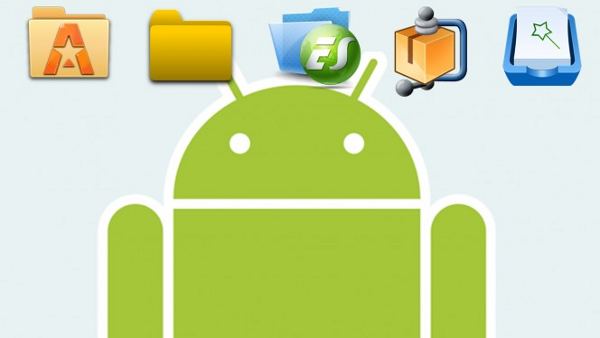
Come aprire file zip su Android
Dal Play Google Store, scarica e installa sul tuo smartphone o tablet ZArchiver. Dopo averlo installato, per aprire un file compresso, non devi far altro che andare sul sito che ospita il file RAR (o sulla mail che lo contiene come allegato, per esempio) e tappare sul link per avviarne il download. A download completato, ti basterà espandere l’area di notifica di Android, fare tap sulla notifica del file compresso scaricato e basta. ZArchiver si occuperà di tutto: quindi di aprirlo automaticamente e far visualizzare il suo contenuto. Fai quindi tap sul nome del file da aprire e, dal successivo menu, scegli la voce Apri o Estrai, a seconda che tu voglia aprirlo o estrarlo soltanto dall’archivio.
Se invece desideri aprire file compresso che hai già scaricato precedentemente e ora si trova sulla memoria del telefono o su micro SD, devi avviare ZArchiver dal menu delle applicazioni, scegliere la cartella dove si trova il file compresso e fare tap sull’icona dell’archivio desiderato. Si aprirà un menu, dove potrai tappare su:
– Visualizza, per visionare il contenuto dell’archivio, senza estrarlo.
– Estrai qui per estrarre tutto ciò che é contenuto dell’archivio nella cartella corrente
– Estrai in ./ < nome_archivio > per estrarre il tutto in una cartella con il medesimo nome.
– Estrai… per copiare il contenuto in una cartella che desideri tu.
Infine, grazie a ZArchiver puoi anche creare tu stesso file compressi (zip o 7z) partendo da semplici file. direttamente dalle voci dell’app, scegliendo, per esempio, “Comprimi…” e poi il formato desiderato.
